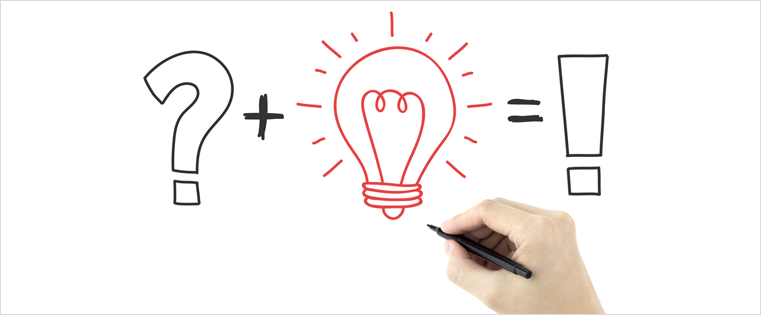在我的以前的博客,我们已经看到如何将变量值分配给问题,我们现在开始计算结果页面中的存储变量值。
去吧结果页。
在创建动作之前,我们需要重命名结果页面中的文本。
选择“恭喜”Textfield,转到属性面板,您可以在其中查看Defult文本。将其重命名为纠正_FB.或者您选择的任何内容并隐藏眼睛图标。用“抱歉”文本菲尔德做同样的事情。您还需要重命名retaudequiz按钮。

分数:
- 去行动标签;在进入单击“文件夹”图标,您可以在其中查看“提前操作”窗口,选择有条件的行为从选项中行动类型,并重命名行动名称(分数)。
- 在里面如果条件,选择你传染料理多变的, (选择比较运算符)如果文字价值是大于或等于50。
我们需要为得分的最终计算来分配行动;要更好地了解,请参阅下表,其中显示了操作及其各自的变量。


有了这个,我们完成了IF情况。
现在让我们复制所有操作并粘贴到别的状况。
在这里,我们需要更改一些操作并删除最后一次重试措施。


为什么我们添加这些值:
你传讯社:
我们分配一个IF条件,以显示IF列中的动作你传染料理是更大或相等到50分,如果它低于50,则显示别的动作列。
更具体地说,如果学习者实现了50或更多的测验得分,则显示通过文本(祝贺),否则显示T失败文本(抱歉)。
地位:
我们向学习者展示了地位 -经过要么失败。
Quizattept:
跟踪学习者尝试测验的次数。
替补:
我们已经追踪了正确的积分成功对于每个问题。在这里我们展示替补结果页面中的点。
不符号:
如果学习者点击正确的选项,他/她将获得10分;该值存储在替补多变的。现在我们具有正确的值,以获得不正确的值,我们需要从总问题中减去正确的问题。
准确性:
准确性是正确的问题除以总问题,然后我们计算了准确性百分比。
不正确的_fb和drical_fb:我们显示并隐藏在结果页面中的正确和不正确的文本,即祝贺和抱歉。
重拍:我们隐藏retaudequiz如果学习者通过测验,则按钮。
更新操作,点击行按钮并分配分数行动在进入在结果页面中。

Retaudequiz按钮:
我们用于创建结果页面的变量存储某些值。点击后面retaudequiz按钮,测验将重新开始,并且变量值开始添加点。
为避免添加点,我们需要使所有变量值为零。我们还需要添加一个操作,通过幻灯片移动以重新审视测验。

截至目前,我在Captivate 8中创建了结果页面8.您也可以在较低或更高版本的CAPIVATE中创建此功能。
要下载源文件,点击这里。
我希望您了解如何在Adobe Captivate中自定义结果页面。如果您有任何问题,则可以引用屏幕截图和Captivate源文件。如果你仍然面临问题,请分享,我很乐意帮助你。
如果您有一个简单的替代方案,请分享。